10 parasta pikanäppäintä Windows 10:ssä ja niiden käyttö

Tutustu Windows 10:n 10 suosituimpaan pikanäppäimeen ja siihen, miten voit hyödyntää niitä tehokkaasti töissä, koulussa ja muissa asioissa.
Snapchat on suosittu sosiaalinen alusta, jonka avulla käyttäjät voivat lähettää videoleikkeitä julkisesti ja lähettää viestejä suoraan muille käyttäjille. Jos joku ei vastaa snapseihin tai viesteihin, sinut on ehkä estetty.

Sosiaalinen media on epävakaa paikka. Ihmiset voivat toimia luonteeltaan ja kiukkuisesti ottamatta huomioon seurauksia. Jos uskot, että ystäväsi on estänyt sinut Snapchatissa, jatka lukemista oppiaksesi tarkistamaan itsesi.

Selvitä, oletko estetty
Sosiaaliset verkostot eivät aina ole parhaita kertomaan sinulle, jos sinut on estetty. Tämä johtuu luultavasti monista syistä, kuten käyttäjien yksityisyydestä ja turvallisuudesta. Voi olla hieman hämmentävää selvittää, onko sinut estetty vai ei.
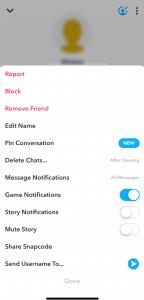
Poistettu tili toimii samalla tavalla kuin sinua estävä tili. On kuitenkin olemassa tapoja määrittää, onko tili suljettu vai edelleen aktiivinen, mutta se ei enää näy sinulle.
Tarkista Snapchat-yhteystietoluettelosi
Helpoin tapa kertoa, onko joku estänyt sinut Snapchatissa, on tarkistaa yhteystietoluettelosi. Jos he olivat paikalla yhden minuutin ja menivät seuraavana, sinut on saatettu estetty. On myös mahdollista, että sinut on juuri poistettu yhteyshenkilöstä, joten tätä on parasta käyttää alustavana tarkistuksena. Toimi seuraavasti:
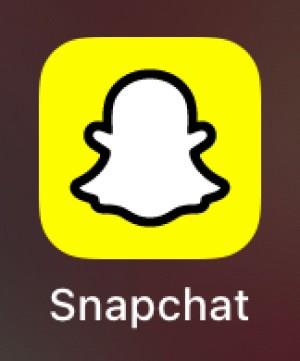
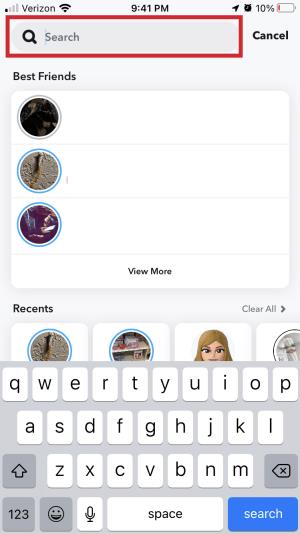
Jos näet heidät ja lisäät ne uudelleen, he ovat saattaneet poistaa sinut, mutta eivät estäneet sinua. Jos he ovat ystävä, kysy heiltä siitä muulla kommutaatiolla. Jos ei, leikkaa tappioita tai yritä lisätä ne uudelleen ja katso mitä tapahtuu.
Lähetä heille viesti
Jos olet keskustellut henkilön kanssa aiemmin, tämä prosessi voi olla hieman helpompi. Jos luettelossasi on edelleen keskusteluja, yritä lähettää heille viesti uudelleen.
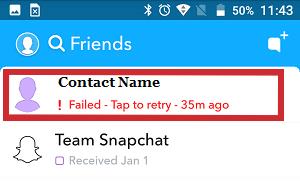
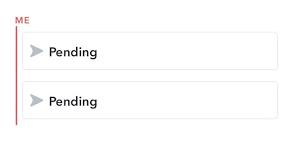
Käytä toista Snapchat-tiliä
Toinen helppo tapa tarkistaa, onko joku estänyt sinut Snapchatissa (tai missä tahansa muussa sosiaalisessa mediassa), on käyttää toista tiliä ja katsoa, näetkö hänet edelleen. Kysy yhteiseltä ystävältä, näkevätkö he kyseisen henkilön. Jos he näkevät henkilön, mutta sinä et, he ovat todennäköisesti estäneet sinut. Jos he eivät myöskään näe niitä, tarinassa on todennäköisesti muutakin.
Jos sinulla ei ole yhteisiä ystäviä, kokeile käyttää toista omaa Snapchat-tiliäsi. Jos löydät ne kyseiseltä tililtäsi, mutta et päätililtäsi, he ovat todennäköisesti estäneet päätilisi. Vaihda tiliä seuraavasti:
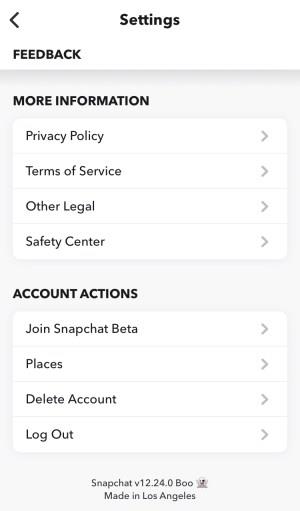
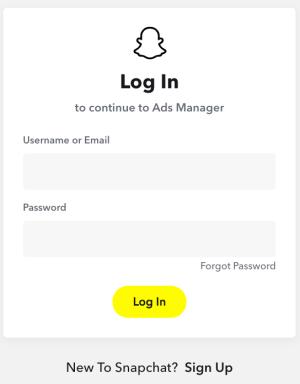
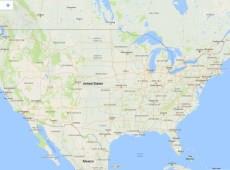
Tämä tekniikka voi epäonnistua, jos kyseinen henkilö tiesi jo toisesta Snapchat-tilistäsi. Voit kiertää tämän luomalla uuden tilin, jota käytät vain nähdäksesi, ovatko he itse asiassa estäneet sinut. Jos joku on kuitenkin estänyt sinut, toisen tilin luominen yrittää lähettää heille viestiä joka tapauksessa ei välttämättä ole paras tapa käsitellä tilannetta.
Tarkista, että joku seuraa sinua Snapchatissa
Sen selvittäminen, onko joku seurannut sinua Snapchatissa, on paljon selkeämpää ja helpompi käyttää kuin yrittää nähdä, onko joku estänyt sinut vai ei. Seuraaminen on positiivinen asia, joten kaikki sosiaaliset verkostot haluavat rohkaista tätä positiivista palautesilmukkaa. Siksi on aina helpompi löytää positiivisia asioita (kuten kuka on seurannut sinua) kuin negatiivisia (kuka on estänyt sinut).
Voit selvittää, seuraako sinua Snapchatissa:

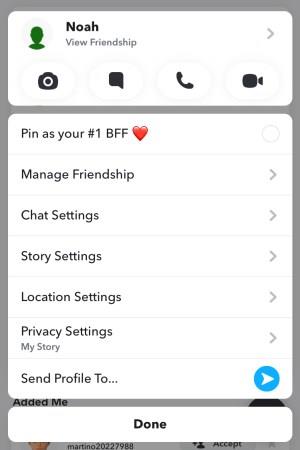
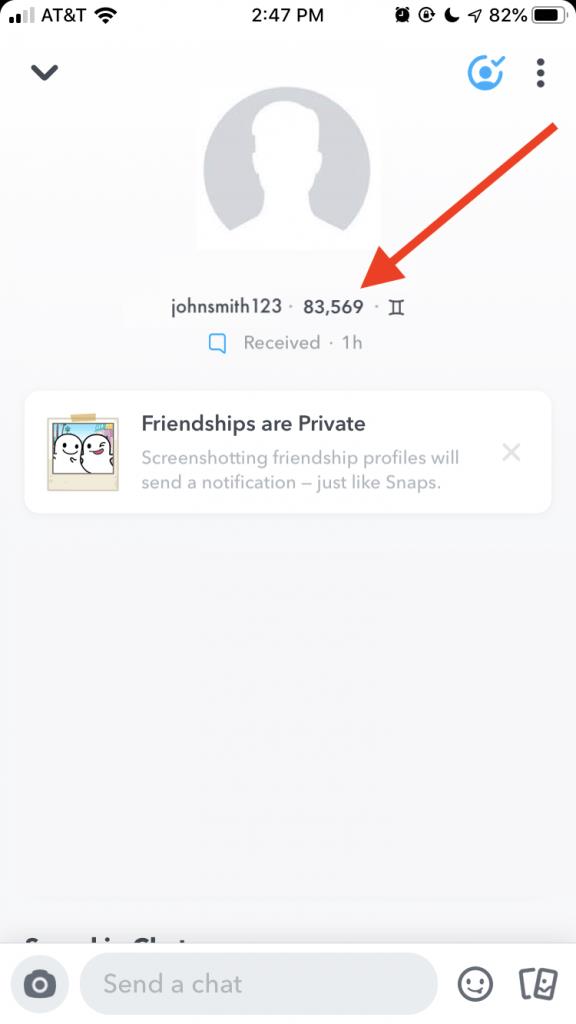
Se ei välttämättä ole huono asia, jos joku ei seuraa sinua takaisin; se voi vain tarkoittaa, että he eivät ole vielä perehtyneet siihen. He eivät ehkä käytä verkkoa yhtä paljon kuin sinä, tai he ovat saattaneet olla kiireisiä.
Usein Kysytyt Kysymykset
Kertooko Snapchat sinulle, jos sinut on estetty?
Ei. Et saa ilmoitusta, jos sinut on estetty, joten sinun on tarkistettava yllä luetellut ehdotukset päätökseen pääsemiseksi. Jos et näe mitään tietoja profiilista, josta olet kiinnostunut konfliktin jälkeen, sinut on todennäköisesti estetty.
Voinko estää jonkun, joka on jo estänyt minut Snapchatissa?
Et voi nähdä hänen profiiliaan, joten et näe u0022Blocku0022-vaihtoehtoa hänen profiilissaan. Jos et halua, että toinen henkilö voi poistaa eston, sinun on tarkistettava hänen profiilinsa säännöllisesti ja tehtävä niin, jos se tulee uudelleen näkyviin. Onneksi Snapchat varoittaa, jos joku toinen käyttäjä lisää sinut takaisin. Jos sinut estänyt henkilö muuttaa mielensä, näet ilmoituksen ja voit estää hänet itse.
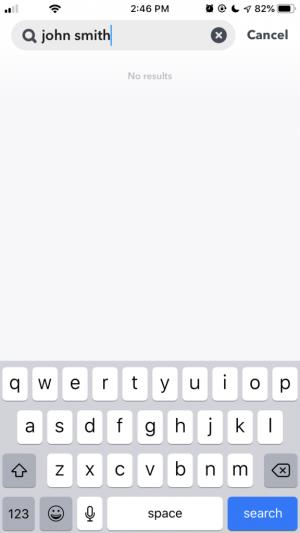
Voinko ilmoittaa henkilöstä, joka esti minut?
Voit vierailla Snapchat- tukisivustolla ja tehdä ilmoituksen toisesta käyttäjästä. Tarvitset tietoja, joten on hyvä idea hankkia kuvakaappauksia (vaikka ne saavat hälytyksen), jos haluat tehdä ilmoituksen.
Puhuin jonkun kanssa, ja nyt hänen profiilinsa on kadonnut. Mitä on tapahtunut?
Jos olet tavannut jonkun Snapchatissa ja keskustellut hänen kanssaan upeita, niin hän on kadonnut tyhjästä, on todennäköistä, että Snapchat poisti profiilin. Snapchat hakee epäilyttävät tilit joko käyttöehtojen rikkomisesta tai siitä syystä, että kyseessä oli roskapostitili. Tämä ei tarkoita, että henkilö olisi estänyt sinut (varsinkin jos keskustelut olivat miellyttäviä), vaikka sovellus saattaakin toimia kuin sinut olisi estetty.
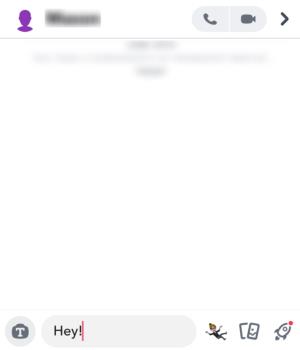
Käärimistä
Vaikka esto saattaa olla turhauttavaa, se ei ole maailmanloppu. Yritä ottaa yhteyttä henkilöön sosiaalisen median ulkopuolella, jos sinulla on todellisia kysymyksiä ystävyytesi tilasta. Jos he eivät vastaa tekstiisi, tämä artikkeli auttaa sinua vastaamaan siihen, ovatko he estäneet sinut.
Onko sinulla vinkkejä, temppuja tai kysymyksiä, jotka liittyvät sen selvittämiseen, onko sinut estetty Snapchatissa? Kerro meille alla olevissa kommenteissa.
Tutustu Windows 10:n 10 suosituimpaan pikanäppäimeen ja siihen, miten voit hyödyntää niitä tehokkaasti töissä, koulussa ja muissa asioissa.
Opas BitLockerin käyttöön, Windows 10:n tehokkaaseen salausominaisuuteen. Ota BitLocker käyttöön ja suojaa tiedostosi helposti.
Opas Microsoft Edge -selaushistorian tarkastelemiseen ja poistamiseen Windows 10:ssä. Saat hyödyllisiä vinkkejä ja ohjeita.
Katso, kuinka voit pitää salasanasi Microsoft Edgessä hallinnassa ja estää selainta tallentamasta tulevia salasanoja.
Kuinka eristää tekstin muotoilua Discordissa? Tässä on opas, joka kertoo, kuinka Discord-teksti värjätään, lihavoidaan, kursivoitu ja yliviivataan.
Tässä viestissä käsittelemme yksityiskohtaisen oppaan, joka auttaa sinua selvittämään "Mikä tietokone minulla on?" ja niiden tärkeimmät tekniset tiedot sekä mallin nimen.
Palauta viimeinen istunto helposti Microsoft Edgessä, Google Chromessa, Mozilla Firefoxissa ja Internet Explorerissa. Tämä temppu on kätevä, kun suljet vahingossa minkä tahansa välilehden selaimessa.
Jos haluat saada Boogie Down Emoten Fortnitessa ilmaiseksi, sinun on otettava käyttöön ylimääräinen suojakerros, eli 2F-todennus. Lue tämä saadaksesi tietää, miten se tehdään!
Windows 10 tarjoaa useita mukautusvaihtoehtoja hiirelle, joten voit joustaa, miten kohdistin toimii. Tässä oppaassa opastamme sinut läpi käytettävissä olevat asetukset ja niiden vaikutuksen.
Saatko "Toiminto estetty Instagramissa" -virheen? Katso tämä vaihe vaiheelta opas poistaaksesi tämän toiminnon, joka on estetty Instagramissa muutamalla yksinkertaisella temppulla!







